Azure Monitor-logboeken instellen en diagnostische gegevens verzamelen voor B2B-berichten in Azure Logic Apps
Van toepassing op: Azure Logic Apps (verbruik)
Notitie
Dit artikel is alleen van toepassing op logische apps voor verbruik. Raadpleeg Application Insights inschakelen of openen na de implementatie voor standaard logische apps voor informatie over het bewaken van standaard logische apps.
Nadat u B2B-communicatie tussen handelspartners in uw integratieaccount hebt ingesteld, kunnen deze partners berichten uitwisselen met behulp van protocollen zoals AS2, X12 en EDIFACT. Als u wilt controleren of deze communicatie werkt zoals verwacht, kunt u Azure Monitor-logboeken instellen voor uw integratieaccount. Met Azure Monitor kunt u uw cloud- en on-premises omgevingen bewaken, zodat u de beschikbaarheid en prestaties gemakkelijker kunt behouden. Met behulp van Azure Monitor-logboeken kunt u gegevens over runtimegegevens en gebeurtenissen vastleggen en opslaan, zoals trigger-gebeurtenissen, uitvoerings- en actie-gebeurtenissen in een Log Analytics-werkruimte. Voor berichten verzamelt logboekregistratie ook informatie zoals:
- Aantal berichten en status
- Bevestigingsstatus
- Correlaties tussen berichten en bevestigingen
- Gedetailleerde foutbeschrijvingen voor fouten
Met Azure Monitor kunt u logboekquery's maken om u te helpen deze informatie te vinden en te bekijken. U kunt deze diagnostische gegevens ook gebruiken met andere Azure-services, zoals Azure Storage en Azure Event Hubs.
Als u logboekregistratie voor uw integratieaccount wilt instellen, installeert u de Logic Apps B2B-oplossing in Azure Portal. Deze oplossing biedt geaggregeerde informatie voor B2B-berichtgebeurtenissen. Als u vervolgens logboekregistratie wilt inschakelen en query's voor deze informatie wilt maken, stelt u Azure Monitor-logboeken in.
In dit artikel wordt beschreven hoe u Azure Monitor-logboekregistratie inschakelt voor uw integratieaccount.
Notitie
Dit artikel is onlangs bijgewerkt waarbij Log Analytics is vervangen door de term Azure Monitor-logboeken. Logboekgegevens worden nog steeds opgeslagen in een Log Analytics-werkruimte, en worden nog steeds verzameld en geanalyseerd met dezelfde Log Analytics-service. De terminologie wordt bijgewerkt om de rol van logboeken in Azure Monitor beter te weerspiegelen. Zie Wijzigingen in Azure Monitor-terminologie voor meer informatie.
Vereisten
Een Log Analytics-werkruimte. Als u geen Log Analytics-werkruimte hebt, leert u hoe u een Log Analytics-werkruimte maakt.
Een logische app die is ingesteld met Azure Monitor-logboekregistratie en die informatie verzendt naar een Log Analytics-werkruimte. Meer informatie over het instellen van Azure Monitor-logboeken voor uw logische app.
Een integratieaccount dat is gekoppeld aan uw logische app. Meer informatie over het koppelen van uw integratieaccount aan uw logische app.
Logic Apps B2B-oplossing installeren
Voordat Azure Monitor-logboeken de B2B-berichten voor uw logische app kunnen volgen, voegt u de Logic Apps B2B-oplossing toe aan uw Log Analytics-werkruimte.
Voer in het zoekvak van Azure Portal log analytics-werkruimten in
log analytics workspacesen selecteer vervolgens.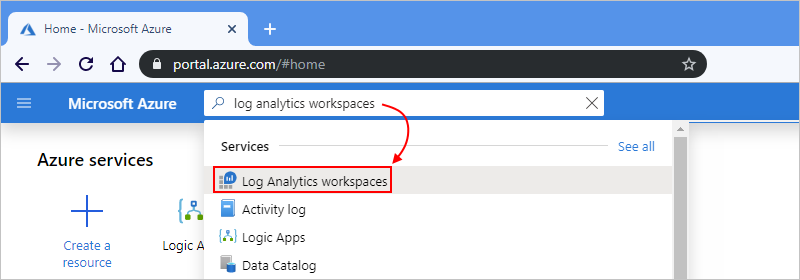
Selecteer uw werkruimte onder Log Analytics-werkruimten.
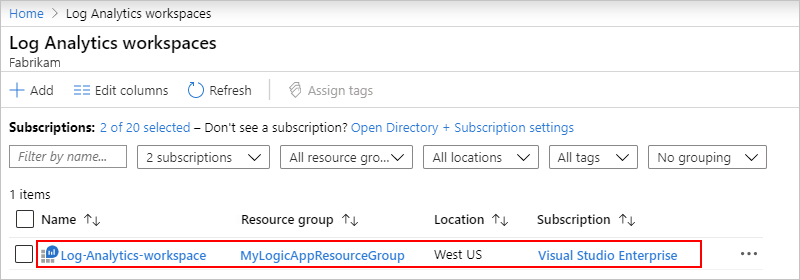
Selecteer in het deelvenster Overzicht onder Aan de slag met Log Analytics>Bewakingsoplossingen configureren de optie Oplossingen weergeven.
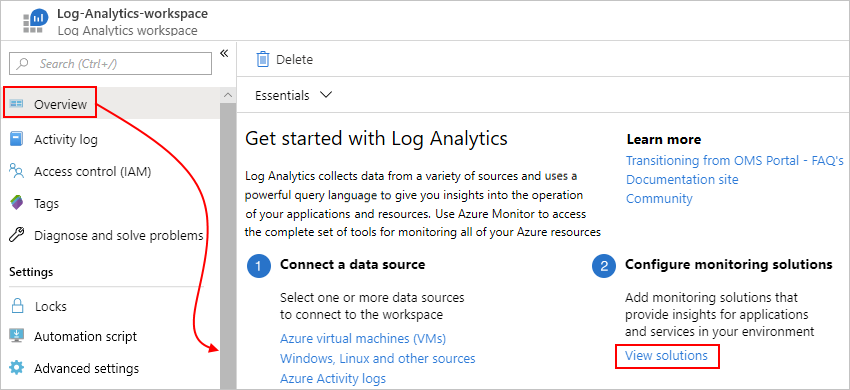
Selecteer Toevoegen in het deelvenster Overzicht.
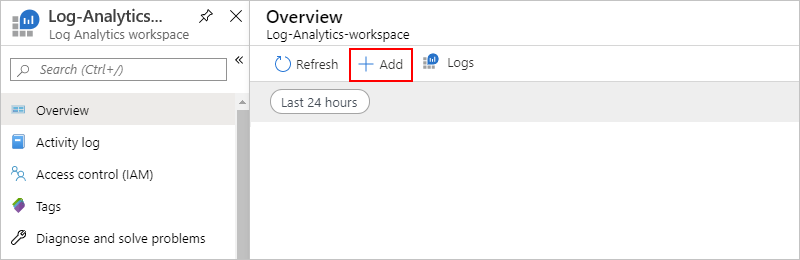
Nadat Marketplace is geopend, typt u in
logic apps b2bhet zoekvak en selecteert u Logic Apps B2B.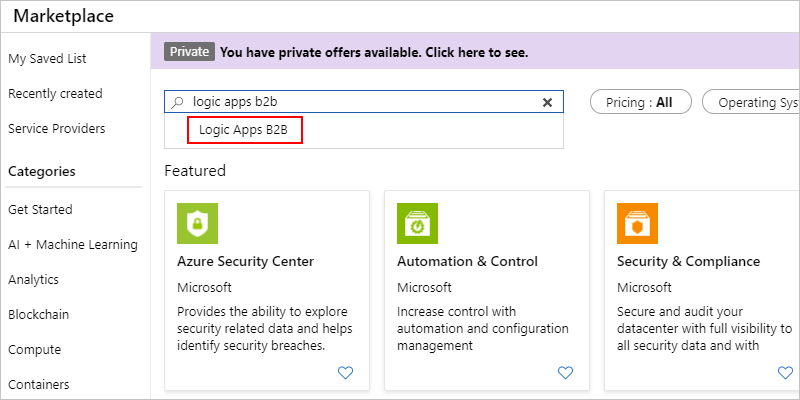
Selecteer Maken in het deelvenster Beschrijving van de oplossing.
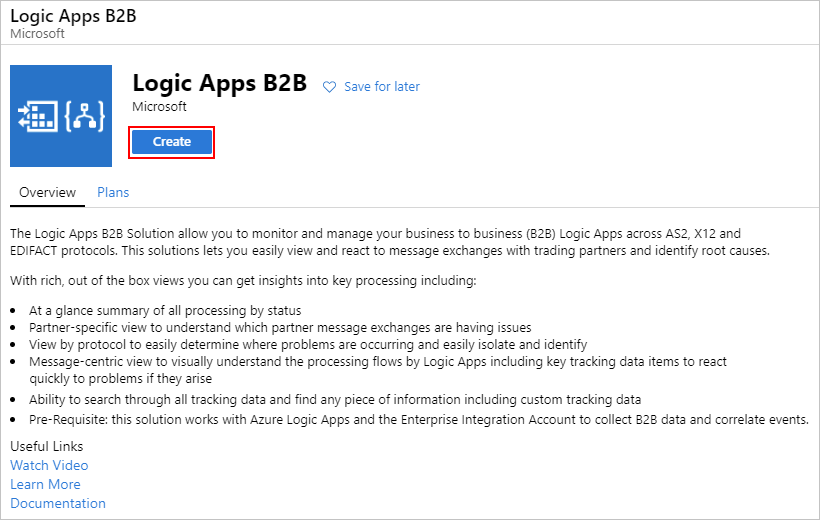
Controleer en bevestig de Log Analytics-werkruimte waar u de oplossing wilt installeren en selecteer Opnieuw maken .
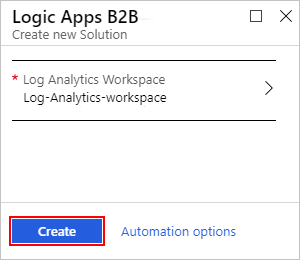
Nadat Azure de oplossing heeft geïmplementeerd in de Azure-resourcegroep die uw Log Analytics-werkruimte bevat, wordt de oplossing weergegeven in het overzichtsvenster van uw werkruimte. Wanneer B2B-berichten worden verwerkt, wordt het aantal berichten in dit deelvenster bijgewerkt.
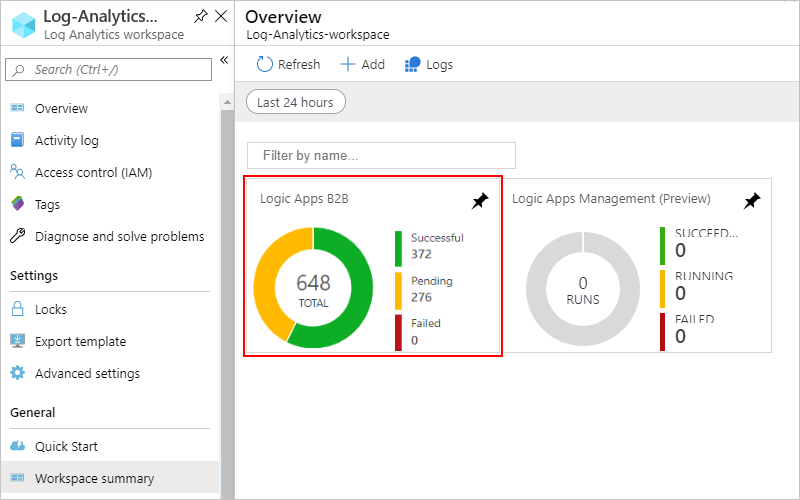
Azure Monitor-logboeken instellen
U kunt Azure Monitor-logboekregistratie rechtstreeks vanuit uw integratieaccount inschakelen.
Zoek en selecteer uw integratieaccount in Azure Portal.
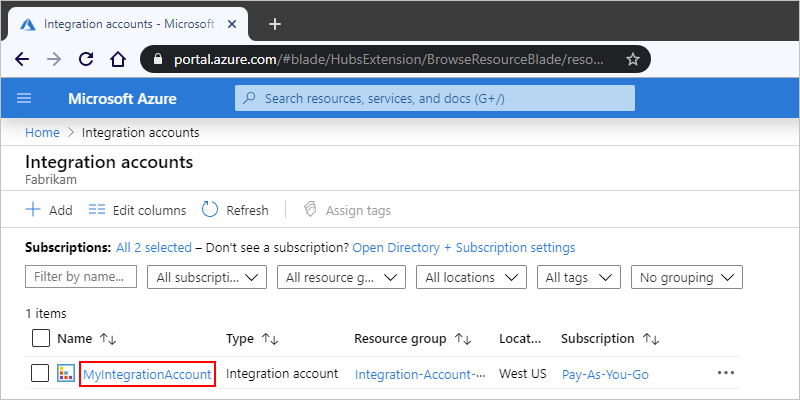
Selecteer diagnostische instellingen in het menu van uw integratieaccount onder Bewaking. Selecteer Diagnostische instellingen toevoegen.
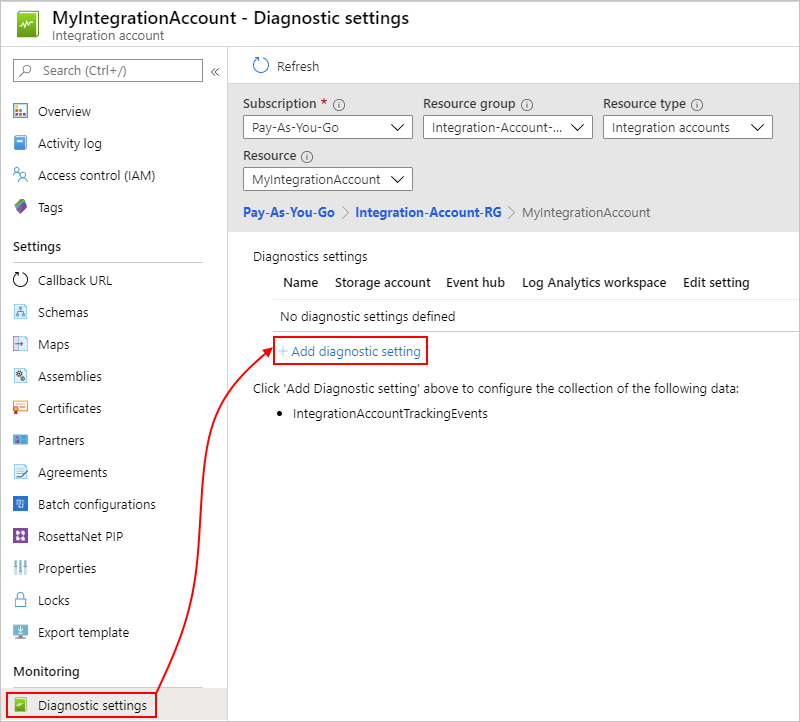
Voer de volgende stappen uit om de instelling te maken:
Geef een naam op voor de instelling.
Selecteer Verzenden naar Log Analytics.
Selecteer voor Abonnement het Azure-abonnement dat is gekoppeld aan uw Log Analytics-werkruimte.
Selecteer voor Log Analytics Workspace de werkruimte die u wilt gebruiken.
Selecteer onder logboek de categorie IntegrationAccountTrackingEvents , waarmee de gebeurteniscategorie wordt opgegeven die u wilt opnemen.
Selecteer Opslaan als u klaar bent.
Voorbeeld:
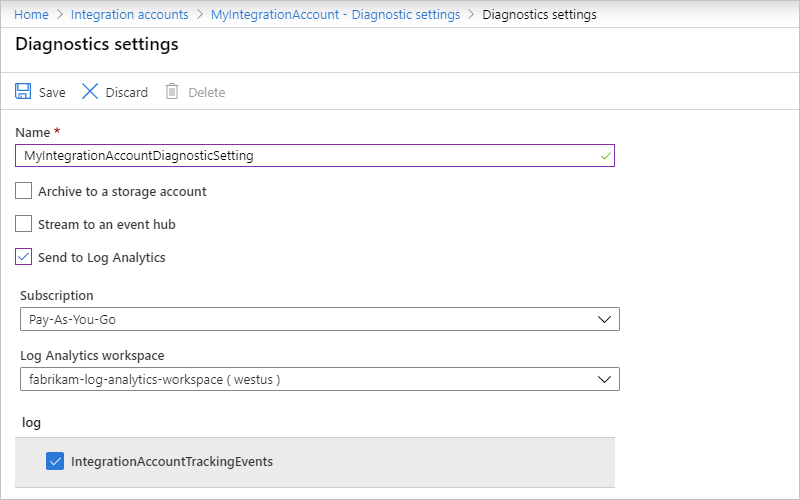
Berichtstatus weergeven
Nadat uw logische app is uitgevoerd, kunt u de status en gegevens over deze berichten bekijken in uw Log Analytics-werkruimte.
Zoek en open uw Log Analytics-werkruimte in het zoekvak van Azure Portal .
Selecteer in het menu van uw werkruimte de optie Logic Apps B2B voor het overzicht>van de werkruimte.
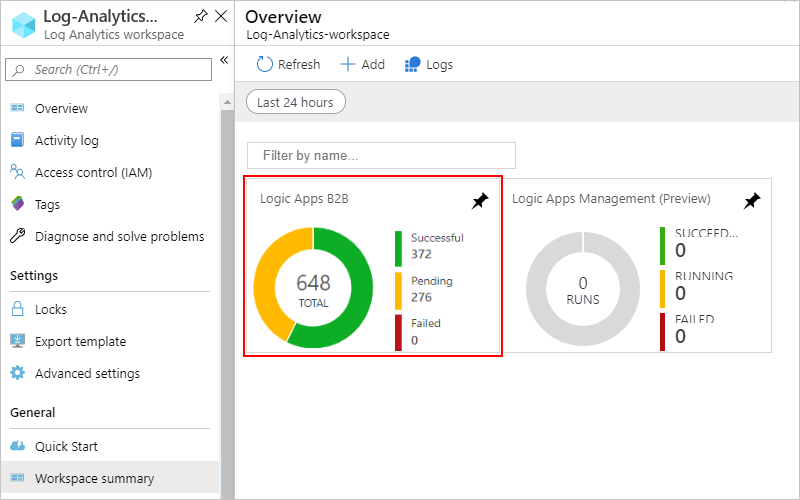
Notitie
Als de tegel Logic Apps B2B niet onmiddellijk resultaten weergeeft na een uitvoering, selecteert u Vernieuwen of wacht u even voordat u het opnieuw probeert.
Op de tegel Logic Apps B2B worden standaard gegevens weergegeven op basis van één dag. Als u het gegevensbereik wilt wijzigen in een ander interval, selecteert u het bereikbeheer boven aan de pagina:
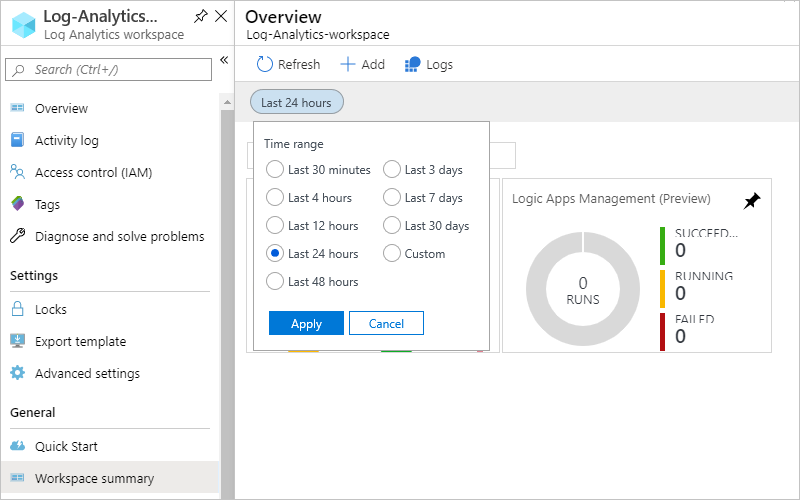
Nadat het dashboard met de berichtstatus wordt weergegeven, kunt u meer details bekijken voor een specifiek berichttype, waarin gegevens worden weergegeven op basis van één dag. Selecteer de tegel voor AS2, X12 of EDIFACT.
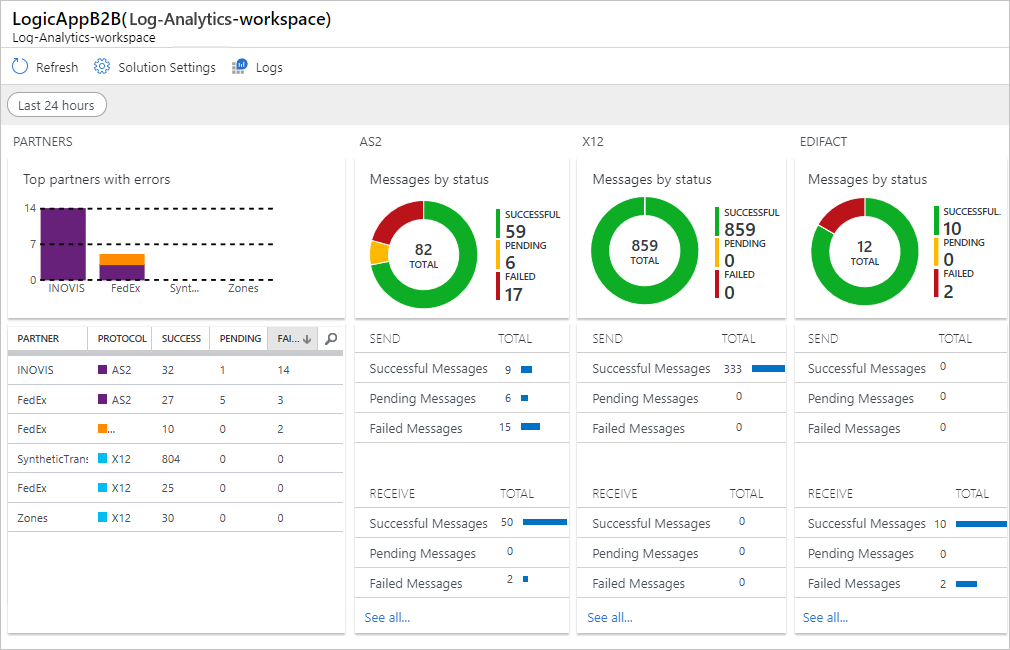
Er wordt een lijst met berichten weergegeven voor de geselecteerde tegel. Hier ziet u bijvoorbeeld hoe een AS2-berichtenlijst eruit kan zien:
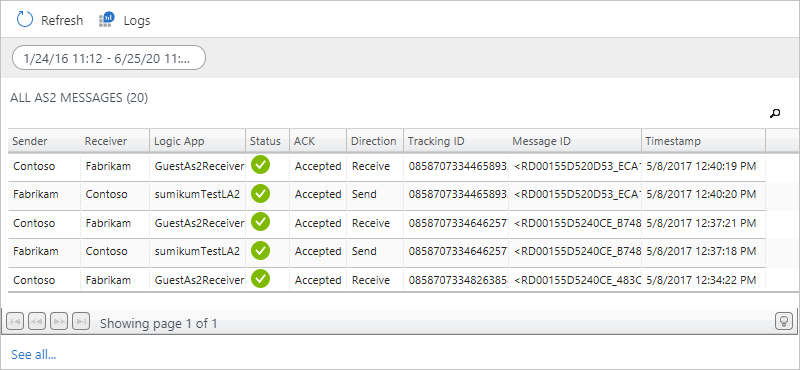
Zie de volgende beschrijvingen van berichteigenschappen voor meer informatie over de eigenschappen voor elk berichttype:
Eigenschapsbeschrijvingen en naamindelingen voor AS2-, X12- en EDIFACT-berichten
Voor elk berichttype ziet u hier de beschrijvingen van eigenschappen en naamindelingen voor gedownloade berichtbestanden.
Beschrijvingen van as2-berichteigenschappen
Hier volgen de eigenschapsbeschrijvingen voor elk AS2-bericht.
| Eigenschappen | Beschrijving |
|---|---|
| Afzender | De gastpartner die is opgegeven in Ontvangstinstellingen of de hostpartner die is opgegeven in Instellingen verzenden voor een AS2-overeenkomst |
| Ontvanger | De hostpartner die is opgegeven in Ontvangstinstellingen of de gastpartner die is opgegeven in Instellingen verzenden voor een AS2-overeenkomst |
| Logische app | De logische app waar de AS2-acties worden ingesteld |
| -Status | De status van het AS2-bericht Geslaagd = Ontvangen of verzonden een geldig AS2-bericht. Er is geen MDN ingesteld. Geslaagd = Ontvangen of verzonden een geldig AS2-bericht. MDN is ingesteld en ontvangen of MDN wordt verzonden. Failed = Received an invalid AS2 message. Er is geen MDN ingesteld. In behandeling = Ontvangen of een geldig AS2-bericht verzonden. MDN is ingesteld en MDN wordt verwacht. |
| ACK | De MDN-berichtstatus Geaccepteerd = Ontvangen of verzonden een positieve MDN. In behandeling = Wachten om een MDN te ontvangen of verzenden. Geweigerd = Ontvangen of een negatieve MDN verzonden. Niet vereist = MDN is niet ingesteld in de overeenkomst. |
| Richting | De richting van het AS2-bericht |
| Tracerings-id | De id die alle triggers en acties in een logische app correleert |
| Bericht-id | De AS2-bericht-id van de AS2-berichtkoppen |
| Tijdstempel | Het tijdstip waarop de AS2-actie het bericht heeft verwerkt |
Beschrijvingen van X12-berichteigenschappen
Hier volgen de eigenschapsbeschrijvingen voor elk X12-bericht.
| Eigenschappen | Beschrijving |
|---|---|
| Afzender | De gastpartner die is opgegeven in Ontvangstinstellingen of de hostpartner die is opgegeven in Instellingen verzenden voor een X12-overeenkomst |
| Ontvanger | De hostpartner die is opgegeven in Ontvangstinstellingen of de gastpartner die is opgegeven in Instellingen verzenden voor een X12-overeenkomst |
| Logische app | De logische app waarin de X12-acties worden ingesteld |
| -Status | De X12-berichtstatus Success = Ontvangen of verzonden een geldig X12-bericht. Er is geen functionele ack ingesteld. Success = Ontvangen of verzonden een geldig X12-bericht. Functioneel ack wordt ingesteld en ontvangen, of een functionele ack wordt verzonden. Failed = Received or sent an invalid X12 message. In behandeling = Ontvangen of verzonden een geldig X12-bericht. Functionele ack is ingesteld en een functionele ack wordt verwacht. |
| ACK | Functionele Ack (997) status Geaccepteerd = Ontvangen of verzonden een positieve functionele ack. Afgewezen = Ontvangen of verzonden een negatieve functionele ack. In behandeling = Verwacht een functionele ack maar niet ontvangen. In behandeling = Een functionele ack gegenereerd, maar kan niet naar de partner worden verzonden. Niet vereist = Functioneel ack is niet ingesteld. |
| Richting | De richting van het X12-bericht |
| Tracerings-id | De id die alle triggers en acties in een logische app correleert |
| Msg-type | Het EDI X12-berichttype |
| ICN | Het uitwisselingsbeheernummer voor het X12-bericht |
| TSCN | Het besturingselementnummer van de transactieset voor het X12-bericht |
| Tijdstempel | Het tijdstip waarop de X12-actie het bericht heeft verwerkt |
Beschrijvingen van EDIFACT-berichteigenschappen
Hier volgen de eigenschapsbeschrijvingen voor elk EDIFACT-bericht.
| Eigenschappen | Beschrijving |
|---|---|
| Afzender | De gastpartner die is opgegeven in Ontvangstinstellingen of de hostpartner die is opgegeven in Instellingen verzenden voor een EDIFACT-overeenkomst |
| Ontvanger | De hostpartner die is opgegeven in Ontvangstinstellingen of de gastpartner die is opgegeven in Instellingen verzenden voor een EDIFACT-overeenkomst |
| Logische app | De logische app waarin de EDIFACT-acties worden ingesteld |
| -Status | De status van het EDIFACT-bericht Success = Ontvangen of verzonden een geldig EDIFACT-bericht. Er is geen functionele ack ingesteld. Success = Ontvangen of verzonden een geldig EDIFACT-bericht. Functioneel ack wordt ingesteld en ontvangen, of een functionele ack wordt verzonden. Failed = Received or sent an invalid EDIFACT message In behandeling = Ontvangen of verzonden een geldig EDIFACT-bericht. Functionele ack is ingesteld en een functionele ack wordt verwacht. |
| ACK | Status van functionele Ack (CONTRL) Geaccepteerd = Ontvangen of verzonden een positieve functionele ack. Afgewezen = Ontvangen of verzonden een negatieve functionele ack. In behandeling = Verwacht een functionele ack maar niet ontvangen. In behandeling = Een functionele ack gegenereerd, maar kan niet naar de partner worden verzonden. Niet vereist = Functioneel Ack is niet ingesteld. |
| Richting | De richting van het EDIFACT-bericht |
| Tracerings-id | De id die alle triggers en acties in een logische app correleert |
| Msg-type | Het EDIFACT-berichttype |
| ICN | Het interchange control number voor het EDIFACT-bericht |
| TSCN | Het besturingselementnummer van de transactieset voor het EDIFACT-bericht |
| Tijdstempel | Het tijdstip waarop de EDIFACT-actie het bericht heeft verwerkt |